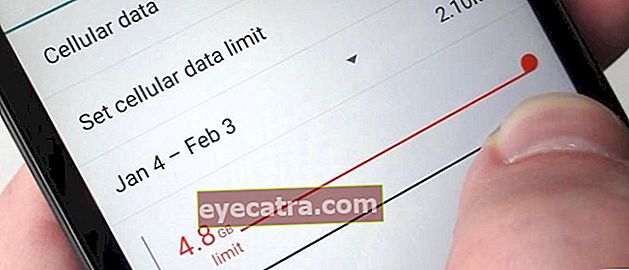redka razlika med spanjem in zimskim spanjem na oknih!
Tukaj je razlika med mirovanjem in mirovanjem v sistemu Windows, ki ste jo doslej ignorirali, saj se izkaže, da je koristna za vaš osebni računalnik. Oglejte si celotno zgodbo!
Ko želite izklopiti računalnik, boste zagotovo videli možnosti spanja in mirovanja. Kakšna pa je razlika?
Kot že ime pove, imata način spanja in mirovanja enako funkcijo, da računalnik preklopi v stanje spanja, ne da bi zaprli zagnane programe. Ta funkcija se uporablja tudi za varčevanje z energijo, kadar računalnika začasno ne uporabljate.
Čeprav imata ti dve možnosti enak namen, obstajajo razlike, ki bi jih morali vedeti, fantje. Daj no, poglejmo razlika med spanjem in mirovanjem v računalniku z operacijskim sistemom Windows, naslednji!
Razlike v stanju spanja in mirovanja v računalniku
Funkcije spanja in mirovanja lahko v sistemu Windows aktivirate prek možnosti na strani za vklop. Ta možnost je v bližini možnosti Izklop in ponovni zagon.
Spanje in mirovanje sta si podobna, vendar sta si precej različna glede na to, kako delujeta. Sledi popolna razlaga, ki bi jo morali vedeti, fantje!
1. Spi

Prvi je Spi, kot je že omenil ApkVenue, da ta funkcija deluje kot varčevanje z energijo za vaš računalnik. Vendar pa način za to vse svoje delo shranite v RAM.
Ta funkcija je enaka kotOstani v pripravljenosti"ampak z izklopom monitorja, tako da je poraba električne energije veliko učinkovitejša.
Ko odprete računalnik v stanju spanja, se vaše delo v nekaj sekundah vrne v dejavnost in lahko nadaljujete z delom.
2. Hibernacija

Za razliko od spanja, Hibernate prihrani vaše delo na trdem disku ali trdem disku. V tem načinu Vaš računalnik ne bo porabil energije.
Ko pa računalnik vklopite v načinu mirovanja, se vaše delo vrne s časom, ki je daljši od stanja spanja. To je zato, ker mora vaš HDD ali SSD v nasprotju z RAM-om znova prebrati podatke.
No, trajanje teh obdelanih podatkov je odvisno od vrste trdega diska ali SSD-ja, ki ga uporabljate. Seveda bo z uporabo SSD-ja postopek branja podatkov hitrejši.
Ta funkcija bo bolj uporabna, če jo v prenosnem računalniku uporabljate v primerjavi z osebnim računalnikom. Če uporabljate Windows 8 in 10, ta funkcija mirovanja ni samodejno v možnosti Power (Napajanje). privzeto.
Katere je treba uporabiti, spanje ali mirovanje?
Skupaj z isto funkcijo med njima lahko po potrebi uporabite katero koli funkcijo. Če uporabljate osebni računalnik, je primernejša uporaba spanja da prihranite dohodno elektriko.
Medtem, na prenosnem računalniku je bolj primerna uporaba hibernacije da prihranite baterijo za daljšo uporabo po ponovnem vklopu.
Kako v hibernaciji v operacijskih sistemih Windows 8 in 10
Če uporabljate Windows 8 ali 10, potem Hibernate ne bo prikazan med možnostmi Power v računalniku. To ne pomeni, da hibernacija ne obstaja, je pa skrita.
To možnost lahko prikličete ročno, fantje, to je enostavno. Oglejmo si naslednje korake za vzpostavitev mirovanja v sistemih Windows 8 in 10:
- Odprite nadzorno ploščo v sistemu Windows, torej izberite Strojna oprema in zvok.

- Na naslednji strani v stolpcu Power Option izberite »Spremeni, kaj počne gumb za vklop«.

- Kliknite »Spremeni nastavitve, ki trenutno niso na voljo«.

- Nato vas dobi možnost Hibernate kljukico in izberite 'shrani spremembe'.

- Možnost mirovanja se je zdaj pojavila v Power on Windows, fantje!

To je razlika med spanjem in mirovanjem v računalniku z operacijskim sistemom Windows, ki ste ga ignorirali. Čeprav sta trivialni, lahko funkciji teh dveh funkcij izboljšata učinkovitost vašega računalnika ali prenosnika.
Kaj menite o funkcijah spanja in mirovanja, fantje, ste jih že kdaj uporabili? Napišite svoje mnenje v stolpec za komentarje, vidimo se v naslednjem članku!
Preberite tudi članke o PC ali drugih zanimivih člankov iz Daniel Cahyadi.